Модели серии iPhone 13 и iPhone 14 имеют новую функцию в iOS 16, которая позволяет использовать Face ID, когда ваш iPhone находится в альбомной ориентации. Это особенно полезно, когда вы пытаетесь совершать покупки в приложениях и играх, когда вы используете свой iPhone, перевернутый на бок. Если у вас возникли проблемы с использованием Face ID в ландшафтном режиме, вероятно, есть несколько простых способов заставить его работать.
Хотя Face ID в альбомной ориентации может быть полезен, когда вы играете в игру, удобно просматриваете видео в своей постели или записываете видео, он может очень раздражать, если он не работает должным образом. Это руководство поможет вам устранить неполадки на вашем iPhone, чтобы устранить любые проблемы, возникающие у вас с Face ID в ландшафтном режиме, будь то разблокировка вашего iPhone, совершение покупок, установка приложений, просмотр паролей, доступ к защищенным учетным записям и многое другое.
Совет 1: убедитесь, что ваш iPhone поддерживает его
Как упоминалось выше, Face ID в альбомной ориентации работает только на iPhone 13, iPhone 13 mini, iPhone 13 Pro, iPhone 13 Pro Max, iPhone 14, iPhone 14 Plus, iPhone 14 Pro и iPhone 14 Pro Max. Вы также должны использовать iOS 16.0 или более позднюю версию, чтобы использовать эту функцию.
Совет 2: не закрывайте камеру
Если вы держите iPhone в горизонтальной ориентации, например, во время игры, вы, скорее всего, закроете камеру TrueDepth пальцем или ладонью. Поэтому, прежде чем пробовать что-то еще из этого списка, убедитесь, что это не проблема.
Совет 3: перезагрузите iPhone
Одним из самых простых, но наиболее эффективных способов решения любой технической проблемы является перезагрузка устройства, и iPhone ничем не отличается. Перезапуск может помочь устранить любые сбои или ошибки, которые могут привести к неправильной работе Face ID в ландшафтном режиме.
Чтобы выключить iPhone, нажмите один раз кнопку увеличения громкости, кнопку уменьшения громкости, а затем нажмите и удерживайте боковую кнопку. Проведите вправо по переключателю Slide to Power off, когда появится меню питания. После того, как он полностью выключится, нажмите и удерживайте боковую кнопку, пока не появится логотип Apple, чтобы снова включить его. Вы также можете начать заряжать свой iPhone, чтобы включить его. Затем введите код доступа, чтобы включить Face ID, и снова попробуйте Face ID в ландшафтном режиме.
Если он по-прежнему не работает должным образом, вы также можете принудительно перезагрузить iPhone. Он сбрасывает ваш iPhone на аппаратном уровне, а не на уровне программного обеспечения, но вам следует принудительно перезагружать устройство только тогда, когда оно зависает, не может выключиться или включиться или неисправно.
- Дополнительная информация: 8 способов выключить и перезагрузить iPhone
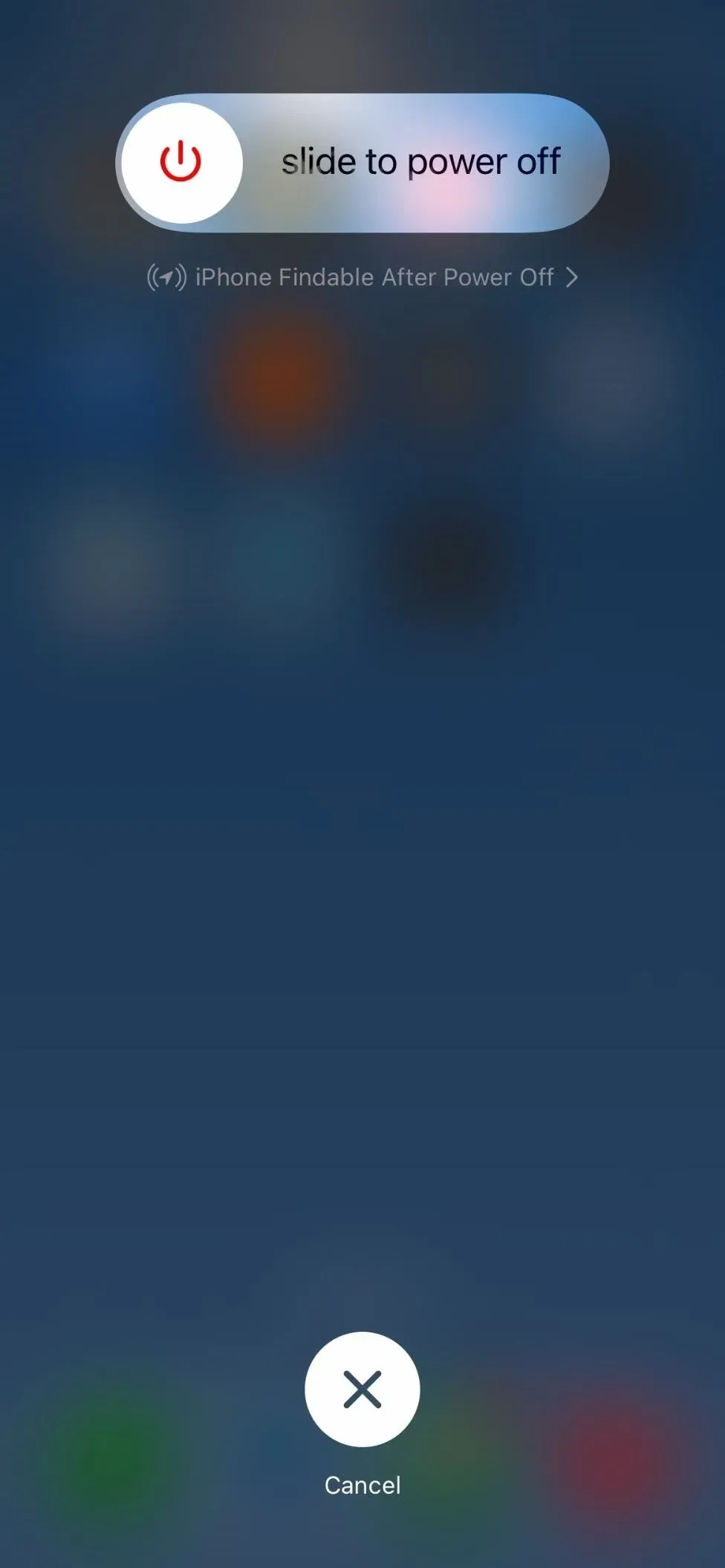
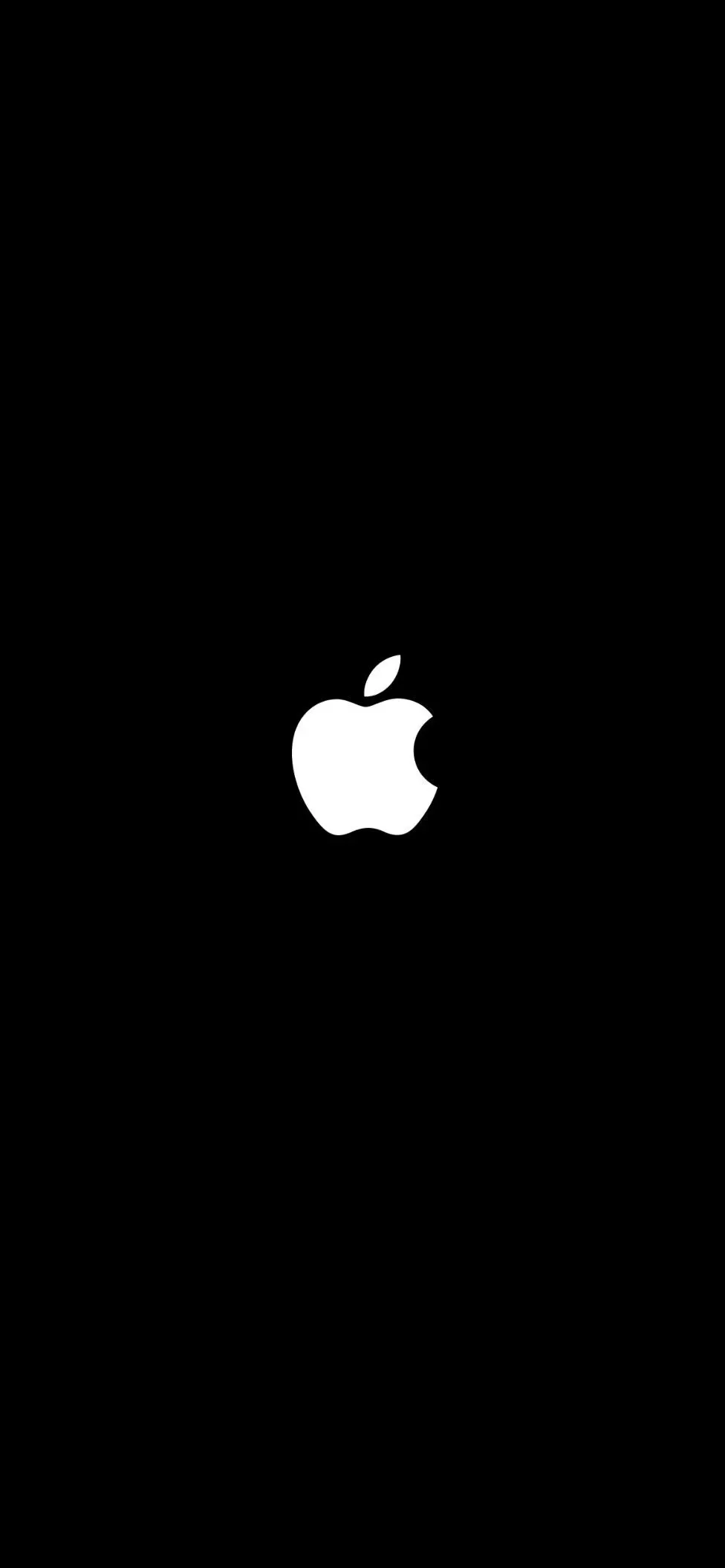
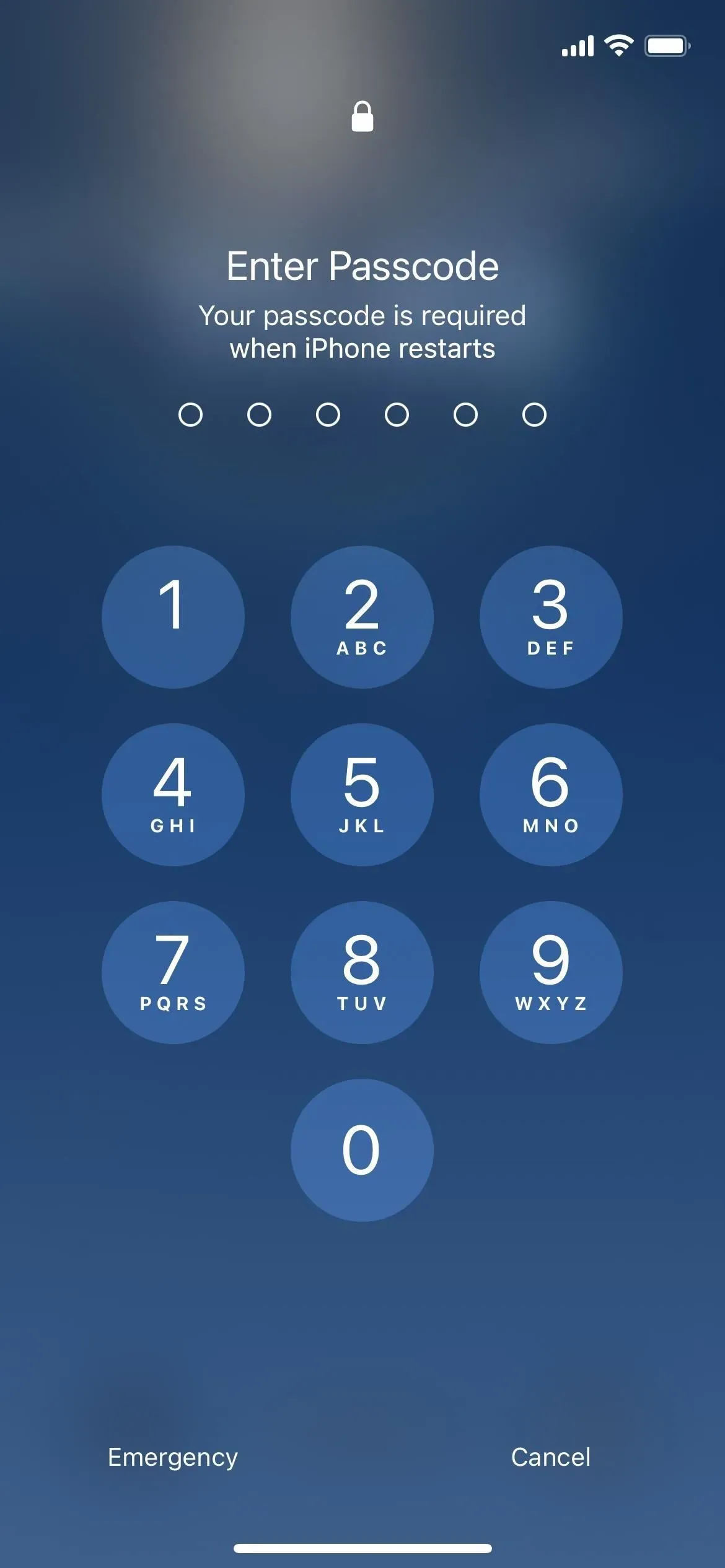
Совет 4: Держите голову неподвижно
Идентификатор лица может работать неправильно в ландшафтном режиме, если вы слишком сильно двигаете или двигаете головой или телом при попытке завершить сканирование. Это может нарушить процесс и привести к сбою Face ID. В следующий раз, когда вы попытаетесь использовать Face ID в ландшафтном режиме, держите голову неподвижно и смотрите прямо на массив камер TrueDepth, убедившись, что ваше лицо правильно выровнено с камерой.
Совет 5: Очистите дисплей
Пыль, пятна и другой мусор на дисплее над объективом камеры TrueDepth могут помешать Face ID сканировать ваше лицо в ландшафтном режиме. Используйте чистую мягкую безворсовую ткань , чтобы аккуратно протереть область дисплея, где расположена передняя камера, удаляя грязь, пыль или пятна, которые могут присутствовать. Регулярная очистка передней камеры и дисплея поможет поддерживать работу Face ID и других функций камеры на вашем iPhone.

Изображение через Apple
Совет 6. Создайте новый профиль Face ID
Иногда Face ID не работает должным образом из-за старого или неточного сканирования лица. Создание нового профиля может помочь повторно зарегистрировать ваше лицо и повысить точность функции. Перейдите в «Настройки» -> «Идентификатор лица и код-пароль» -> «Введите код-пароль» -> «Сбросить идентификатор лица», чтобы стереть текущий профиль.
После сброса оставайтесь на том же экране и выберите «Настроить Face ID», затем следуйте инструкциям, чтобы сделать новые сканы вашего лица. Убедитесь, что вы сделали четкий снимок своего нового лица. Медленно двигайте головой и держите лицо в кадре.
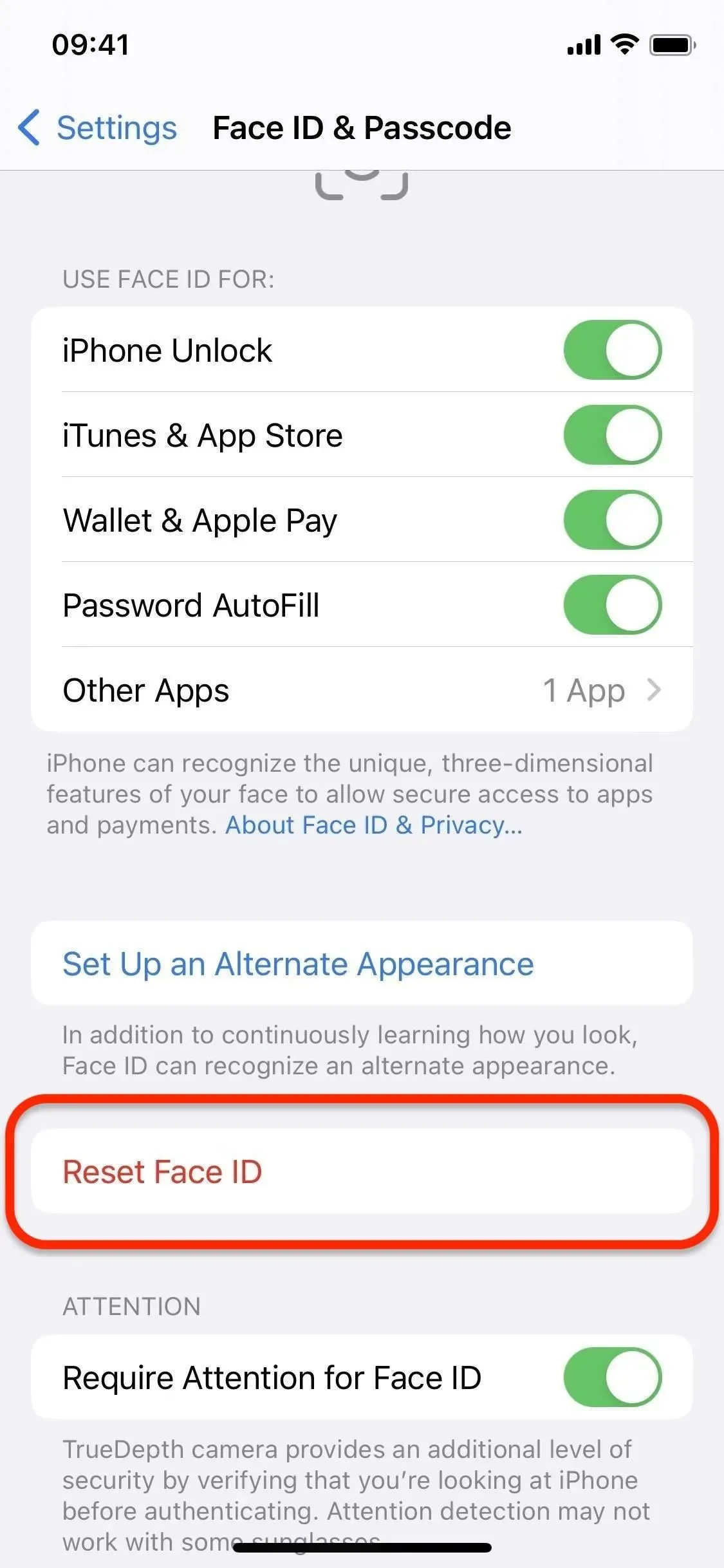
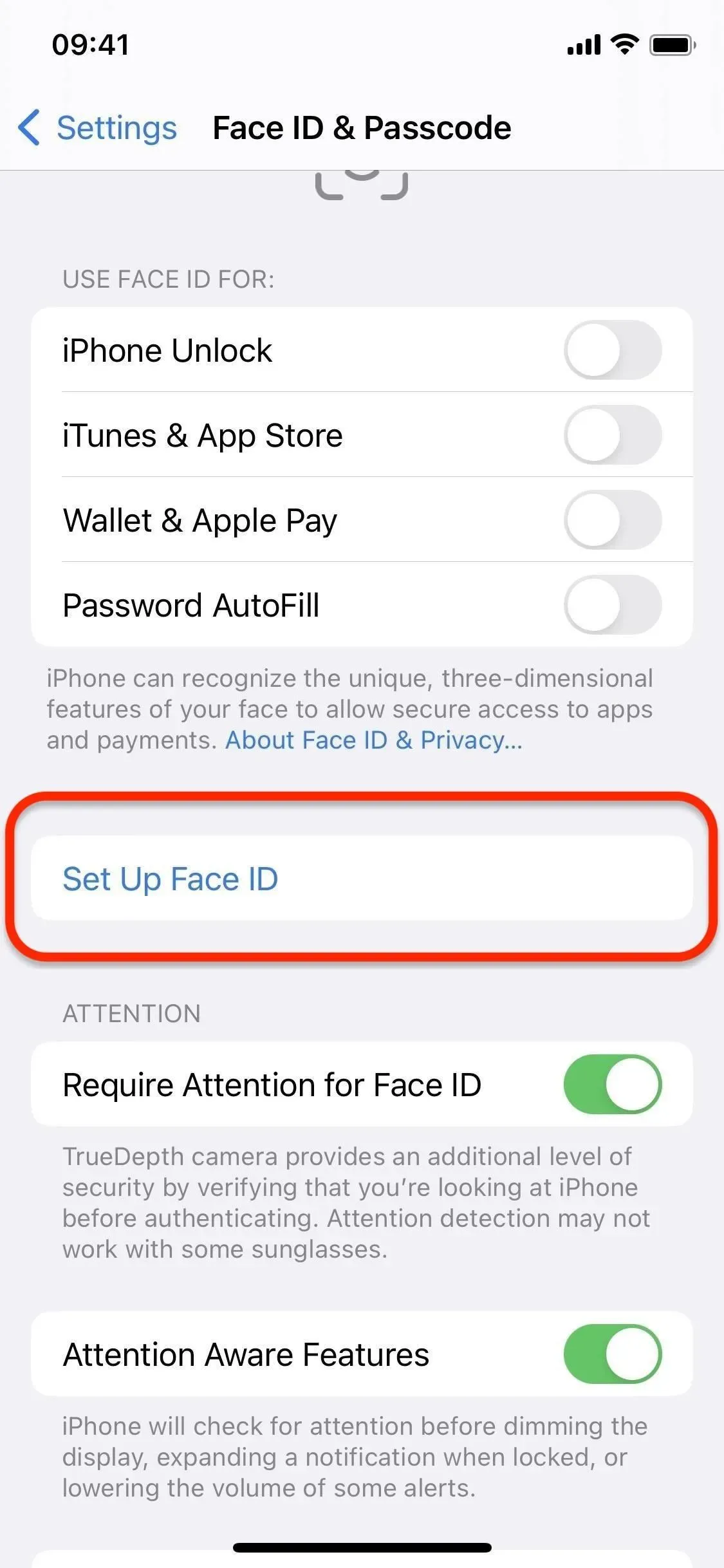
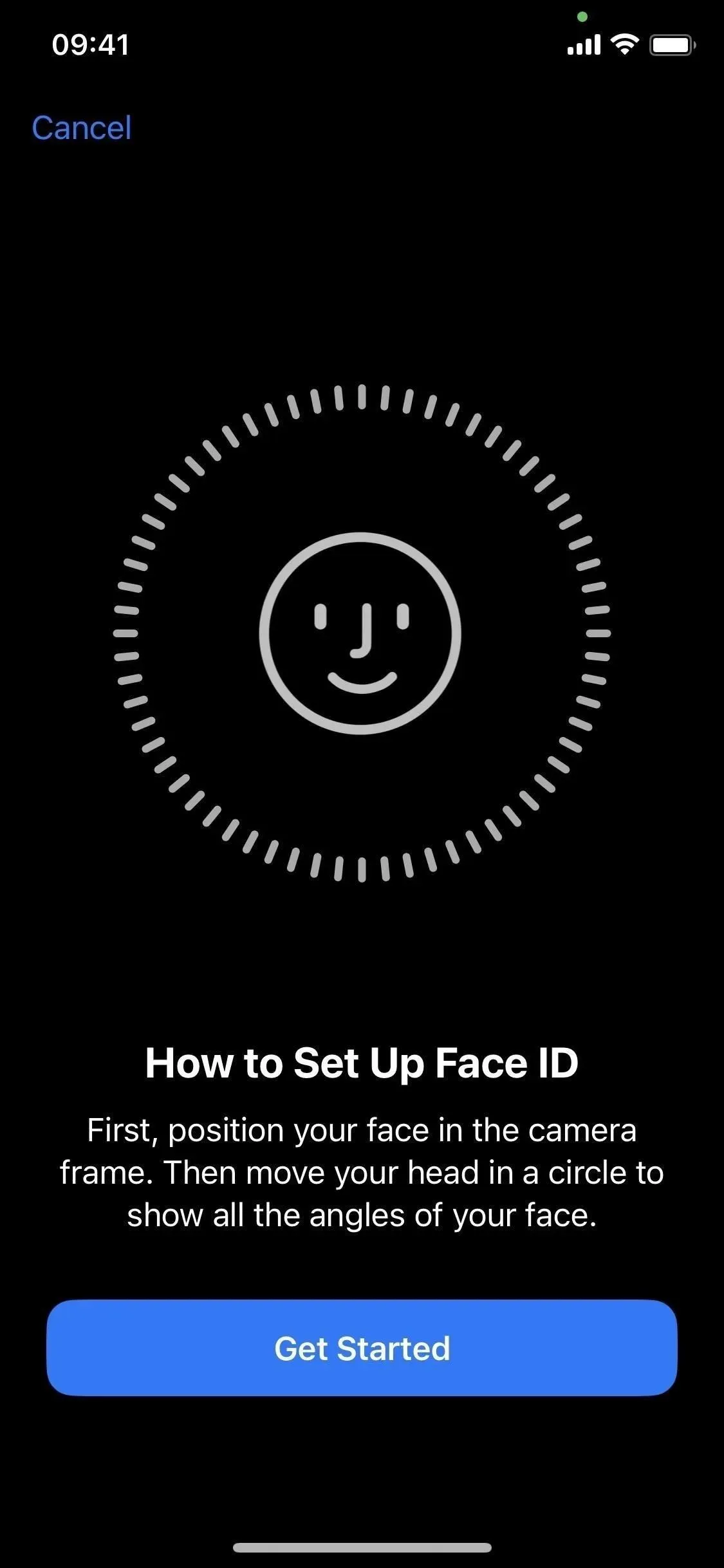
Совет 7: Установите альтернативный вид
Face ID может не всегда распознавать вас после изменения внешности, например, когда вы носите шляпу, спортивные солнцезащитные очки или отращиваете бороду. Таким образом, добавление альтернативного вида для Face ID может помочь этой функции лучше работать в ландшафтном режиме без необходимости снова и снова сбрасывать свой профиль Face ID.
Перейдите в «Настройки» -> «Идентификатор лица и код-пароль» -> «Введите код-пароль» -> «Установить альтернативный внешний вид». Следуйте инструкциям, чтобы выполнить новое сканирование текущего изображения. Убедитесь, что вы сделали четкий снимок своего нового лица. Медленно двигайте головой и держите лицо в кадре.
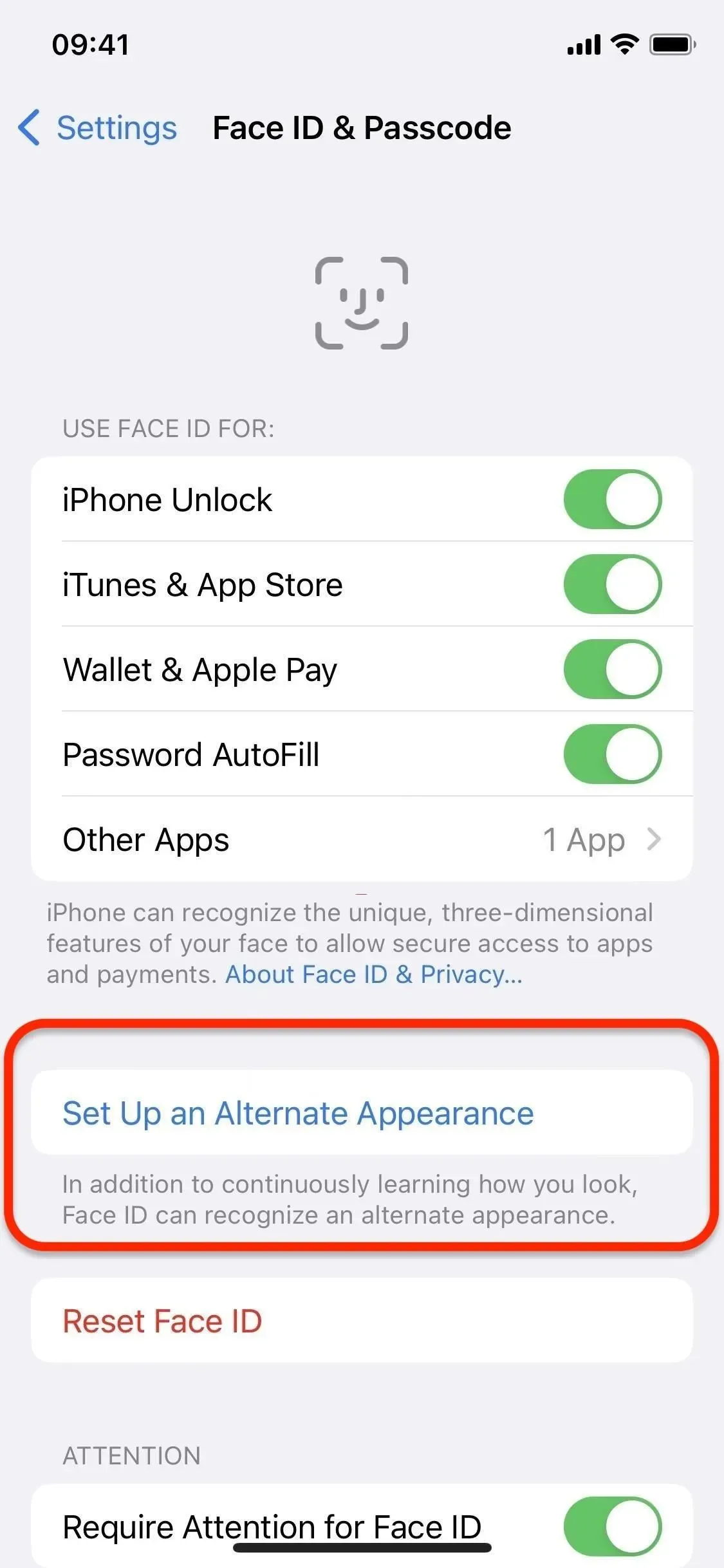
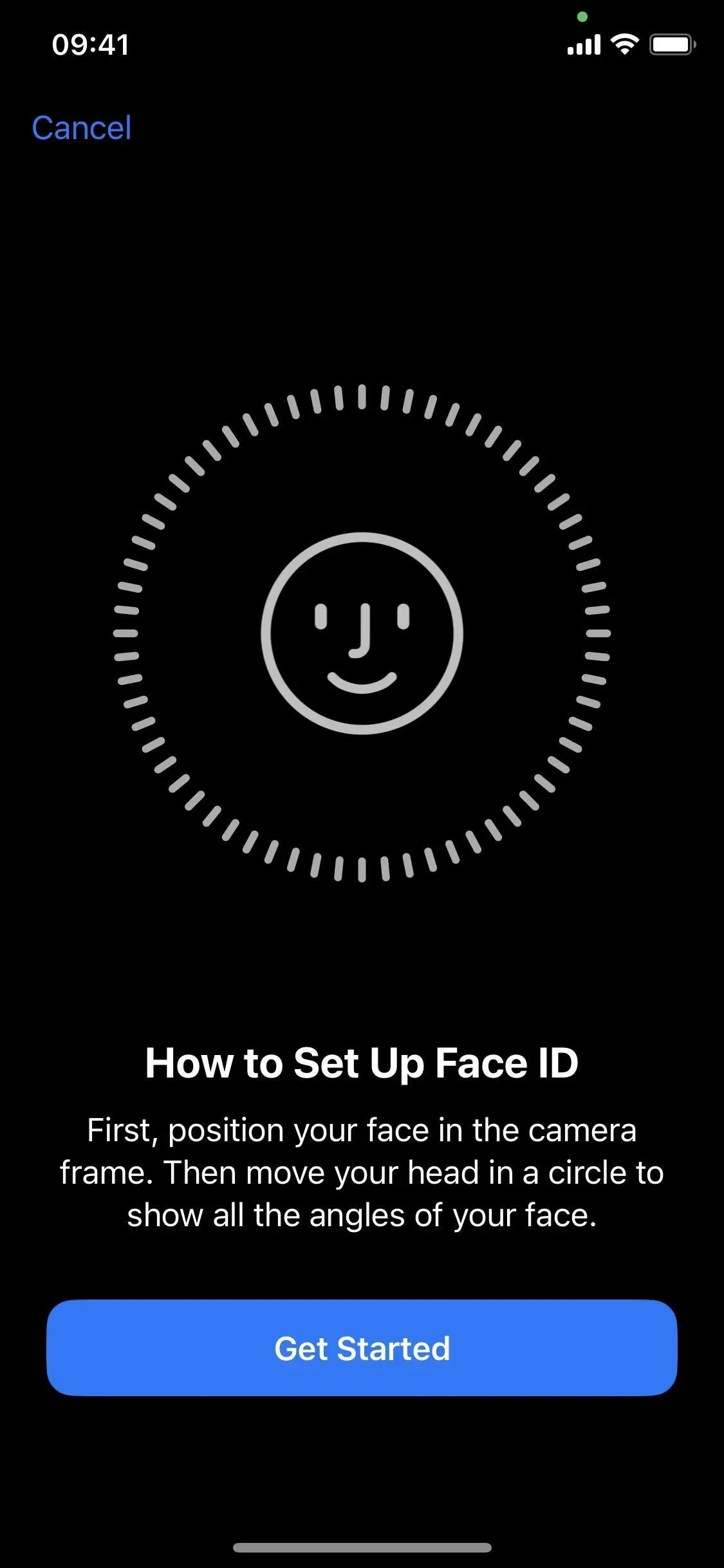
Совет 8. Отключите требование внимания
По умолчанию Face ID учитывает внимание для повышения безопасности, поэтому вам нужно смотреть на свой iPhone при каждом сканировании. К сожалению, это может затруднить сканирование вашего лица, когда вы не смотрите прямо в камеру TrueDepth.
Чтобы отменить требование, перейдите в «Настройки» -> «Идентификатор лица и код-пароль» -> «Введите код-пароль» -> «Требовать внимания для идентификации лица», затем отключите его. Это позволит Face ID распознавать ваше лицо, даже если вы не смотрите прямо на свой телефон.
Обратите внимание, что отключение этой функции может поставить под угрозу безопасность вашего устройства. Кто-то другой с похожими чертами лица может более успешно разблокировать ваш iPhone, совершать покупки, просматривать пароли или выполнять другие действия, требующие Face ID, и вы можете случайно разблокировать свой iPhone, не заметив этого.
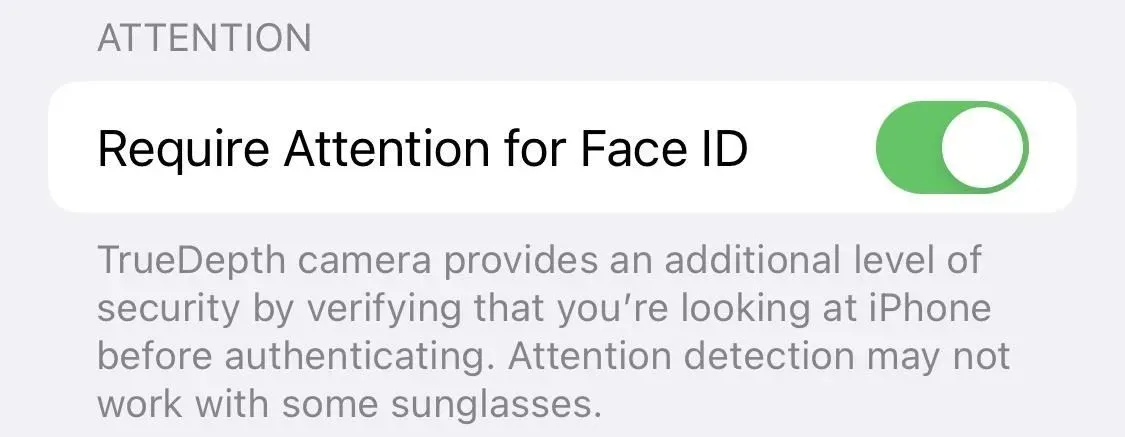
Совет 9: проверьте защитную пленку для экрана
Не забудьте выровнять защитную пленку . Иногда смещенная защитная пленка для экрана может блокировать способность передней камеры сканировать ваше лицо. Убедитесь, что защитная пленка экрана правильно совмещена с вырезом камеры и что под защитной пленкой нет пузырей или мусора.
Совет 10: обновите программное обеспечение
Поддержание программного обеспечения вашего iPhone в актуальном состоянии необходимо, если вы хотите, чтобы все функции работали правильно, включая Face ID. Обновления часто включают исправления ошибок и улучшения, которые могут помочь решить распространенные проблемы, а также любые исправления безопасности. Чтобы обновить программное обеспечение iPhone, перейдите в «Настройки» -> «Основные» -> «Обновление ПО», а затем снова попробуйте Face ID в ландшафтном режиме.
Совет 11: Убедитесь, что ваше лицо хорошо видно
Чтобы обеспечить успешное сканирование, убедитесь, что ваши глаза, нос и рот полностью видны камере TrueDepth. Имейте в виду, что ношение солнцезащитных очков, предназначенных для блокировки определенных типов света, может также блокировать инфракрасный свет, используемый камерой, и препятствовать работе Face ID в ландшафтном режиме.
Совет 12. Включите Face ID с маской
Если вы носите маску и вам нужно разблокировать iPhone, использовать Apple Pay, устанавливать приложения, просматривать пароли или делать что-то еще, что вы настроили с помощью Face ID, это не сработает, если вы не включите «Face ID с маской». переключается через «Настройки» -> «Идентификатор лица и код-пароль» -> «Введите код-пароль». Эта опция работает только на iPhone 12 и более новых моделях. Убедитесь, что ваша маска не закрывает глаза при использовании Face ID.
Хотя это делается для маскировки, это также может помочь увеличить вероятность того, что вы аутентифицируете себя с помощью Face ID в ландшафтном режиме. И вы даже можете добавлять новые сканы, когда носите очки разных стилей (но не солнцезащитные очки).
Однако, чтобы это работало, необходимо включить переключатель «Требовать внимания для Face ID», поскольку Face ID распознает уникальные особенности в области глаз для аутентификации.
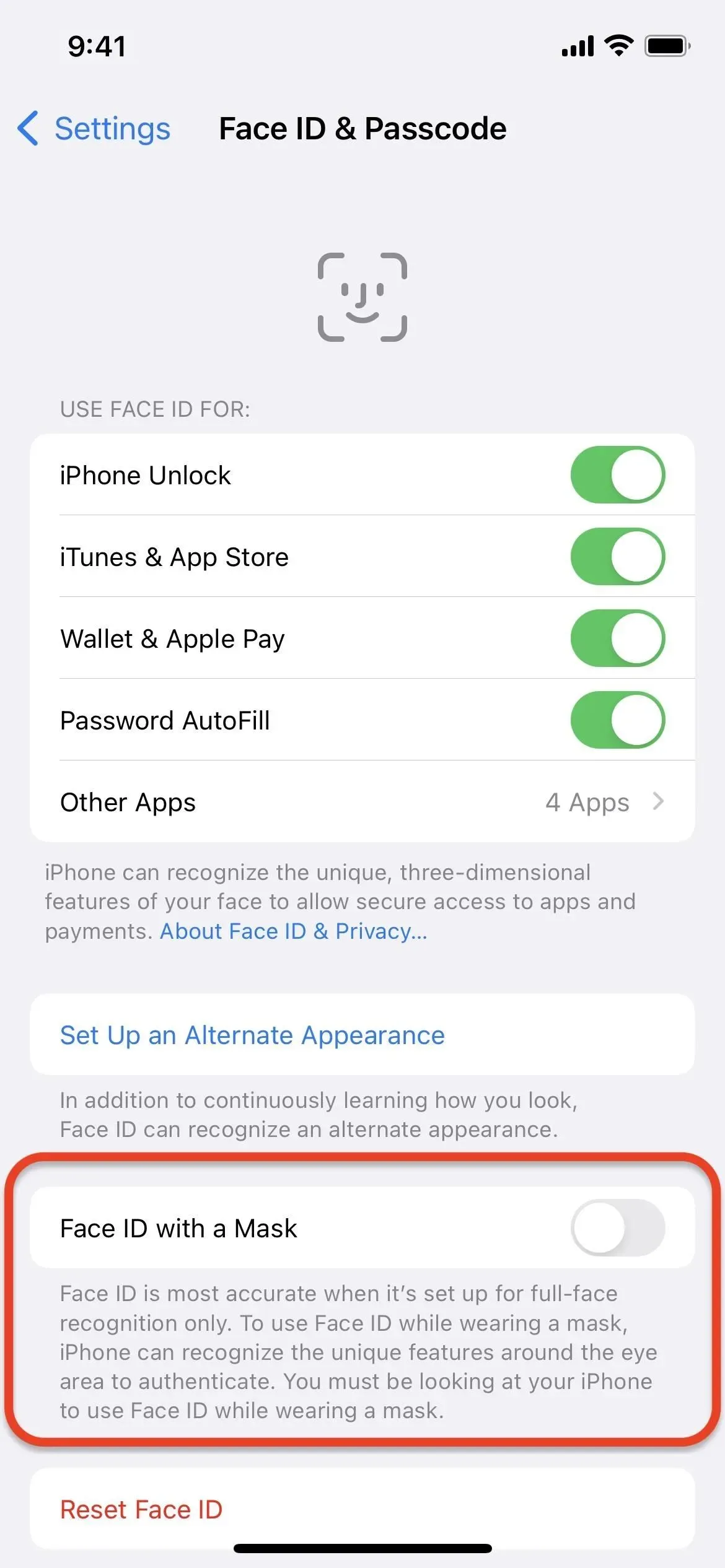
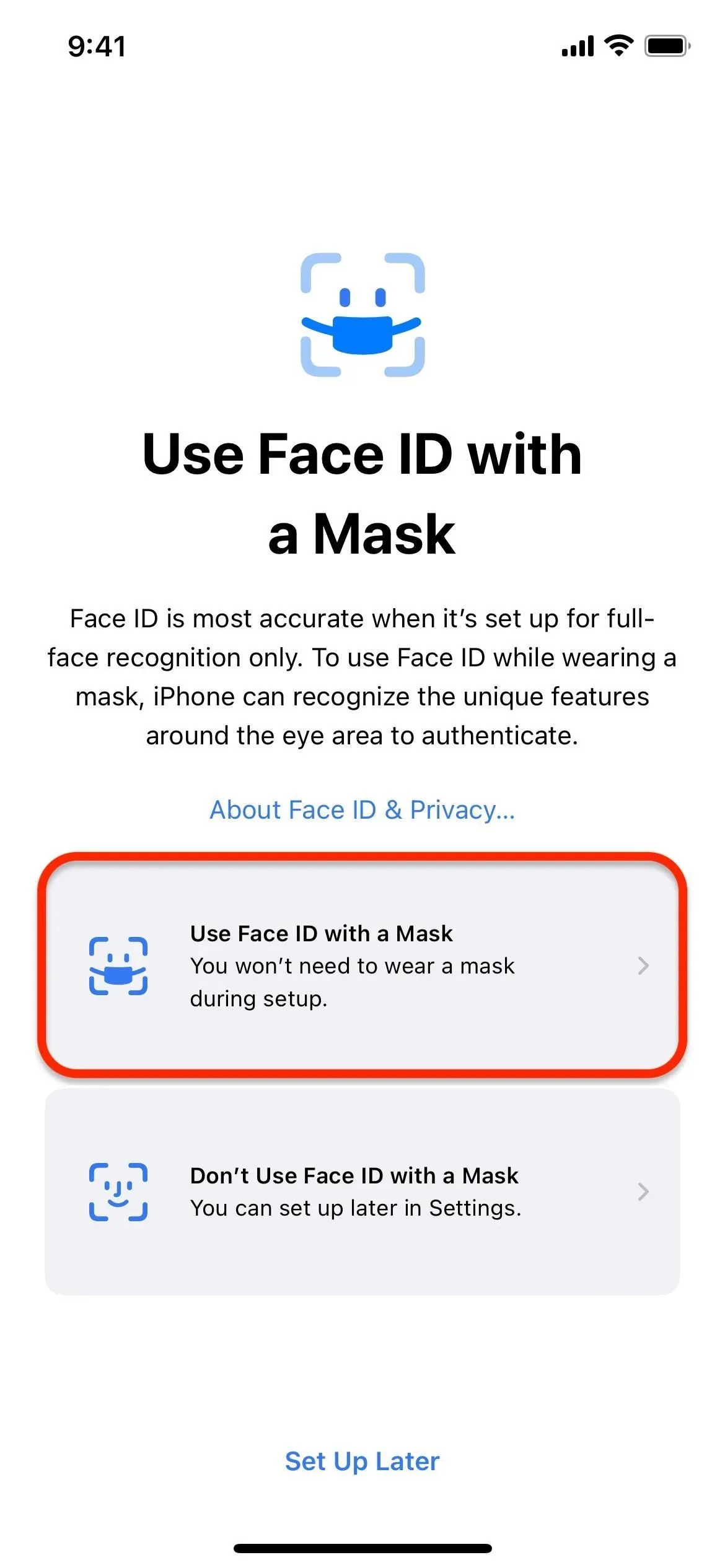
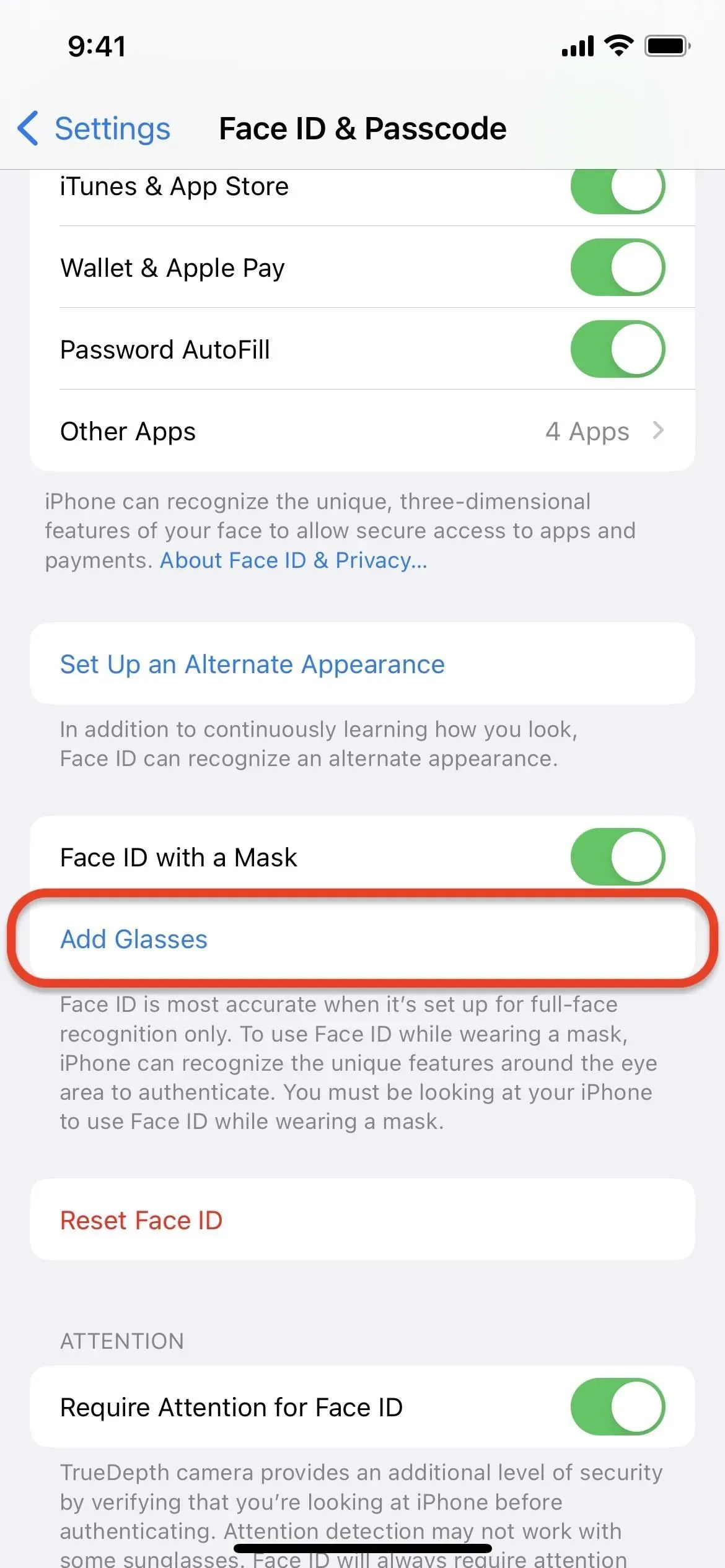
Совет 13: знайте, когда Face ID не должен работать
У вас все еще есть проблемы с работой Face ID? Это может быть связано с конкретными сценариями, в которых это не должно работать. Будь то из-за специальной комбинации кнопок, перезагрузки устройства или других причин, важно знать, когда Face ID должен отключиться. Вот все случаи, когда Face ID может не работать:
- Face ID не будет работать, когда вы носите маску, если только вы не настроили Face ID для работы с масками.
- Face ID отключается сразу после включения или перезагрузки iPhone.
- Face ID отключается, если ваш iPhone не разблокировали более 48 часов.
- Face ID отключается, если вы не вводили пароль устройства более 6,5 дней и не использовали Face ID в течение последних четырех часов.
- Face ID отключается при получении команды удаленной блокировки с помощью Find My.
- Идентификатор лица отключается после пяти неудачных попыток сопоставить лицо.
- Face ID отключается после открытия меню выключения с помощью аппаратных кнопок или программных опций.
- Идентификатор лица отключается после вызова экстренного вызова SOS с помощью аппаратных кнопок.
Во всех вышеперечисленных сценариях, где Face ID автоматически отключается, вам нужно будет ввести пароль вашего устройства, чтобы снова включить Face ID.